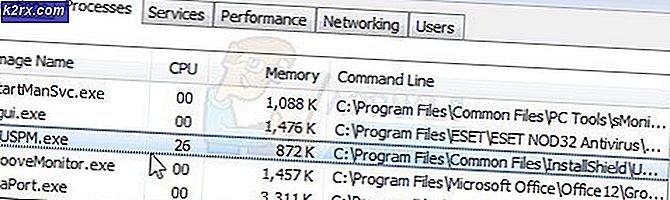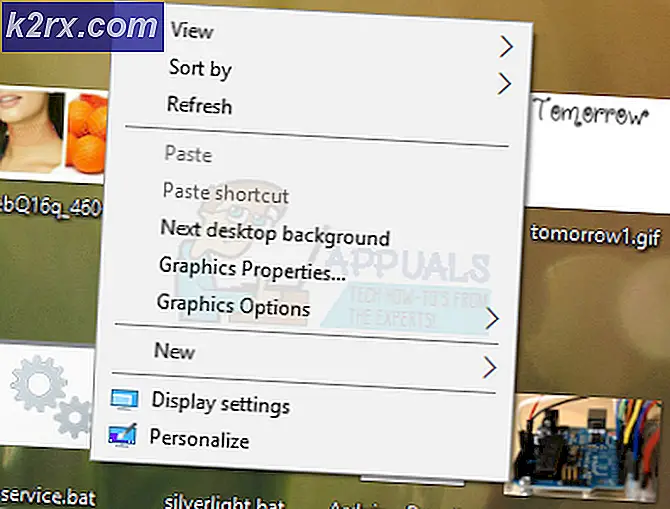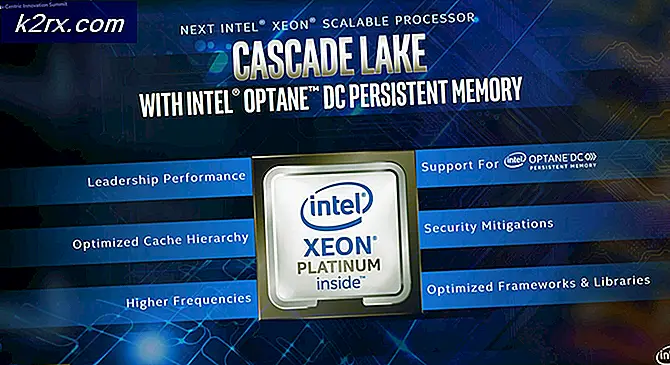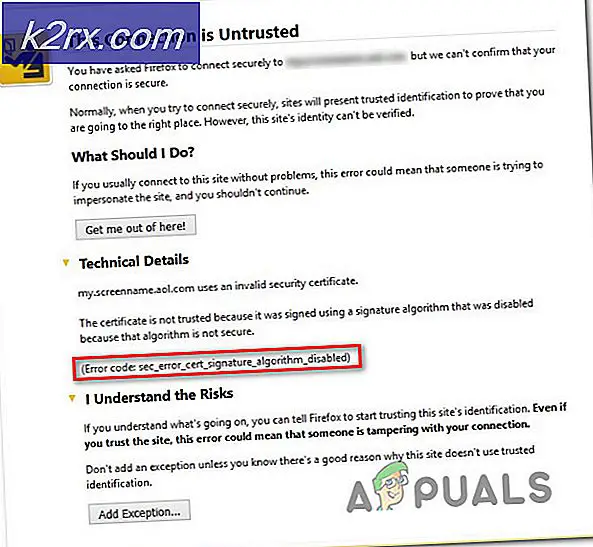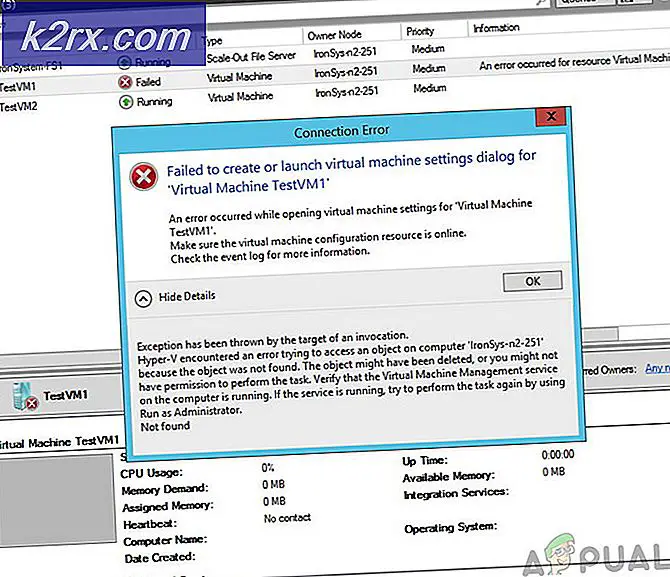Wie aktualisiere ich Google Play Services?
Google Play Services ist eine der wichtigsten Android-Anwendungen und fast auf allen Android-Handys vorinstalliert. Es ist der zentrale Knotenpunkt zwischen dem Google Play Store und allen Apps auf Ihrem Telefon. Es ist für verschiedene Funktionen verantwortlich, z. B. das Verfolgen der über den Google Play Store installierten Apps und das automatische Aktualisieren usw. Apps werden normalerweise im Hintergrund ausgeführt, ohne den Benutzer zu stören. Es wird automatisch normal aktualisiert, obwohl es Fälle geben kann, in denen ein Benutzer diese App möglicherweise manuell aktualisieren muss. Sie können Changelogs von Google Play Services auf der offiziellen Android-Entwicklerseite überprüfen. Google Play Services kann nicht deinstalliert, gestoppt oder deaktiviert werden.
Das Aktualisieren dieser Dienste unterscheidet sich jedoch ein wenig vom Aktualisieren einer normalen Android-App, da Sie sie nicht im Google Play Store finden können. Die Anweisungen können je nach Gerätehersteller und Android-Version leicht abweichen.
Methode 1: Verwenden Sie App-Details in den App-Einstellungen
In den neuesten Versionen von Android hat Google eine neue Option für App-Details für Apps hinzugefügt. Mit dieser Option können Sie die Seite "Google Play Services" im Google Play Store öffnen und somit Google Play Services manuell aktualisieren.
- Öffnen die Einstellungen von Ihrem Telefon und tippen Sie dann auf Apps und Benachrichtigungen.
- Tippen Sie nun auf Alle Apps anzeigen und dann auswählen Google Play Services.
- Scrollen Sie jetzt nach unten und tippen Sie auf App-Details.
- Wenn ein Update verfügbar ist, installieren Sie eines, indem Sie auf tippen Aktualisieren Taste.
Methode 2: Verwenden Sie das Hilfemenü in den Google-Einstellungen des Telefons
Das Hauptproblem bei Google Play Services ist, dass auf diese Dienste nicht direkt über den Play Store zugegriffen werden kann. Um dieses Problem zu umgehen, können wir im Google Play Store über das Menü "Hilfe" der Google-Einstellungen Ihres Telefons darauf zugreifen und das Modul dann manuell aktualisieren.
- Öffnen die Einstellungen Ihres Telefons.
- Tippen Sie nun auf Mehr Einstellungen und dann unter Andere, tippen Sie auf Google.
- Tippen Sie dann auf Fragezeichen (?) direkt neben drei vertikalen Punkten in der Nähe der oberen rechten Ecke.
- Tippen Sie jetzt auf 3 vertikale Punkte in der Nähe der oberen rechten Ecke und tippen Sie dann auf Im Google Play Store anzeigen.
- Wenn nun ein Update verfügbar ist, dann Installieren Andernfalls wird nur das angezeigt Deaktivieren Taste.
Methode 3: Deinstallieren früherer Updates für Google Play Services
Wenn das letzte Update von Google Play Services beschädigt war, kann die weitere automatische Aktualisierung des Moduls gestoppt werden. In diesem Fall können Sie die vorherigen Updates von Google Play Services deinstallieren und anschließend die Services manuell aktualisieren.
- Öffnen die Einstellungen von Ihrem Telefon und tippen Sie auf Apps/Anwendungsmanager.
- Dann tippen Sie auf Google Play Services und wählen Sie die Mehr Taste.
- Dann tippen Sie auf Updates deinstallieren.
- Jetzt offen Lager und tippen Sie dann auf Cache leeren Taste.
- Tippen Sie auf Speicherplatz verwalten Klicken Sie auf die Schaltfläche und tippen Sie dann im nächsten Fenster auf Alle Daten löschen.
- Jetzt neu starten dein Telefon. Starten Sie nach dem Neustart die Chrome-Browser und suche nach “Google Play Services”.
- Wenn Suchergebnisse angezeigt werden, tippen Sie auf 3 vertikale Punkte in der Nähe der oberen rechten Ecke des Fensters und tippen Sie dann auf das Kontrollkästchen von Desktop-Site.
- Tippen Sie nun auf das Suchergebnis aus dem Google Play d.h. play.google.com (normalerweise das erste Ergebnis). Anschließend wird eine Seite mit den Google Play Services im Google Play Store angezeigt, auf der Optionen zum Aktualisieren oder Deaktivieren angezeigt werden. Wenn Sie dazu aufgefordert werden, geben Sie Ihre Anmeldeinformationen für das Google-Konto ein, um fortzufahren. Wenn da etwas ist aktualisieren verfügbar, tippen Sie dann auf Aktualisieren.
Methode 4: Verwenden Sie eine Android-App, um die Google Play-Dienste zu aktualisieren
Es gibt verschiedene 3rd Im Play Store verfügbare Android-Apps für Partys, mit denen ein Nutzer Google Play Services manuell aktualisieren kann. Sie können jede dieser Apps installieren, um Ihre Version des Moduls manuell zu aktualisieren.
- Öffne das Spielladen und tippen Sie auf Suchleiste und Typ Aktualisieren Sie die Google Play-Dienste.
- Dann in den Suchergebnissen, finden und Installieren eine Anwendung, der Sie vertrauen.
Warnung: Gehen Sie auf eigenes Risiko vor, da die App Ihr Gerät und Ihre Daten beschädigen kann. - Jetzt Folgen die Anweisungen der App zum Aktualisieren der Google Play-Dienste.
Methode 5: Verwenden Sie die Registerkarte Beta-Tester des Google Play Store
Wenn du eine ... bist Beta Tester für die Google Play Services, dann können Sie die Registerkarte Beta in Ihrem Play Store verwenden, um die Updates für das Modul manuell herunterzuladen.
- Öffne das Google Play Store und tippen Sie auf seine Speisekarte.
- Dann tippen Sie auf Meine Apps & Spiele.
- Navigieren Sie nun zum Beta-Registerkarte und tippen Sie dann auf Google Play Services.
- Tippen Sie nun auf die Aktualisieren Schaltfläche zum Aktualisieren der Google Play-Dienste.
Wenn Sie dem Beta-Tester-Programm für Google Play Services beitreten möchten, können Sie auf Beitreten klicken, wenn die Seite Google Play Services im Google Play Store angezeigt wird (siehe Methode 2).